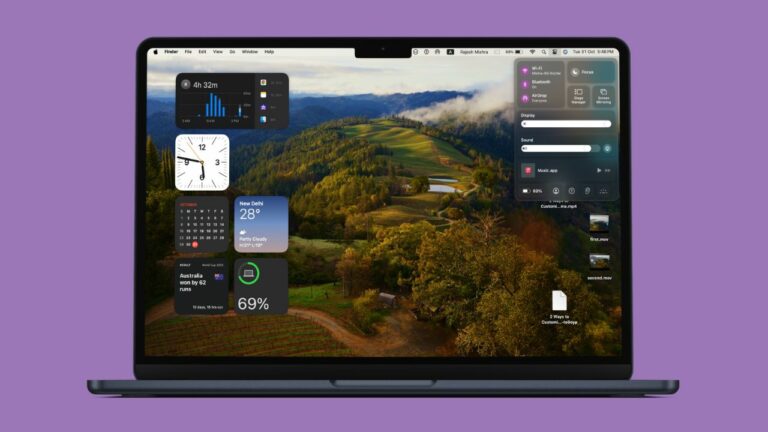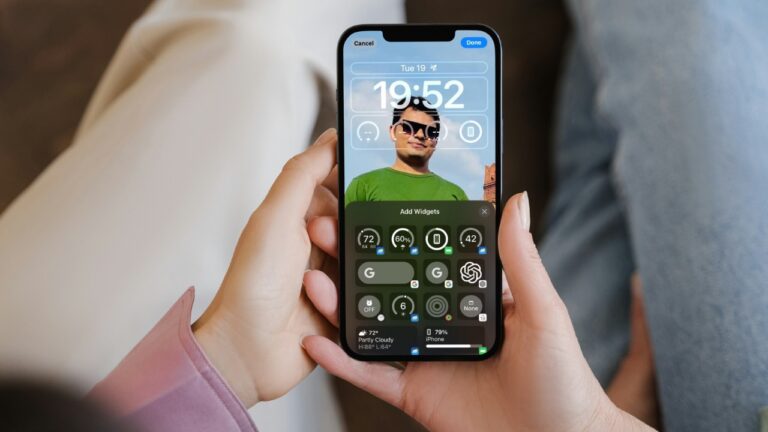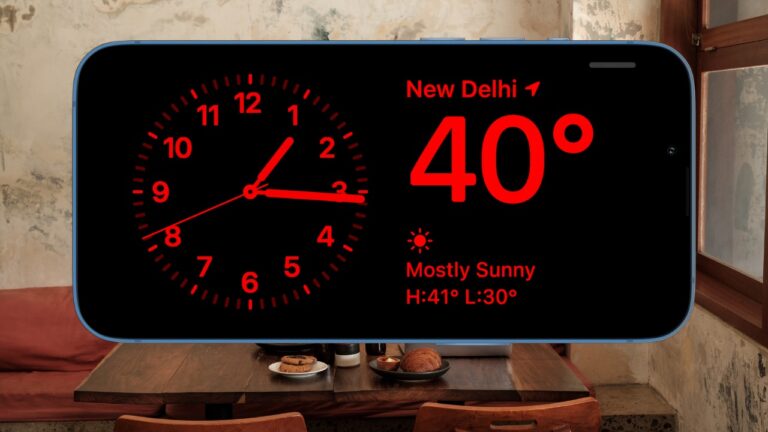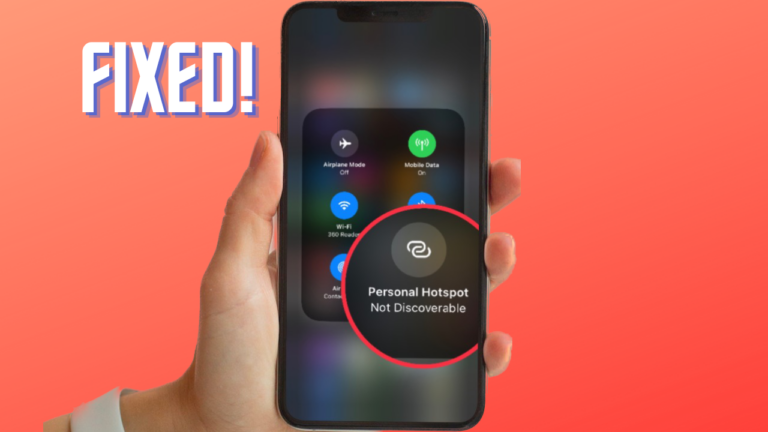Как поменять местами функциональные клавиши на Mac в macOS Sonoma
Если после обновления вашего Mac до macOS Sonoma вы заметили, что ваши функциональные клавиши поменялись местами — вы ведете себя странно, вы не одиноки. Это была неприятная проблема для многих пользователей Mac, включая меня. К счастью, существует встроенный способ поменять местами функциональные клавиши на Mac в macOS Sonoma или более поздней версии. И это именно то, о чем я собираюсь поговорить в этом практическом руководстве. Продолжайте читать, чтобы…
Обратное изменение функциональных клавиш на Mac в macOS Sonoma или более поздней версии
Используя свой Mac, я пытался точно настроить яркость с помощью знакомых клавиш F1 или F2, но обнаружил, что клавиши ничего не могут сделать. Что меня еще больше разозлило, так это то, что нажатие клавиш F10, F11 или F12 также не позволяло отрегулировать уровень звука. Раздраженный таким внезапным поведением функциональных клавиш, я решил исправить проблему или найти способ заставить эти клавиши снова работать.
Небольшое копание помогло мне найти переключатель, который меняет местами функциональные клавиши на Mac.
- Чтобы начать, нажмите на кнопку Яблочное меню расположен в левом верхнем углу экрана.
- Когда появится раскрывающееся меню, выберите «Настройки системы” вариант.
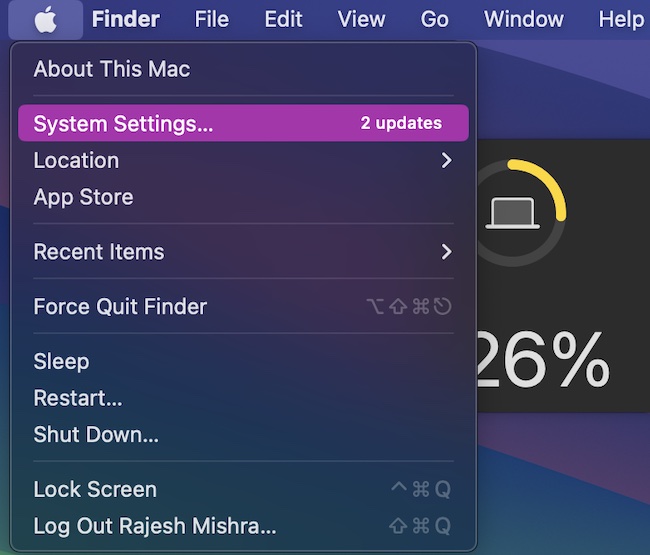
- На боковой панели прокрутите вниз и выберите «Клавиатура».
- После этого нажмите на “Горячие клавиши” кнопку, чтобы продолжить.
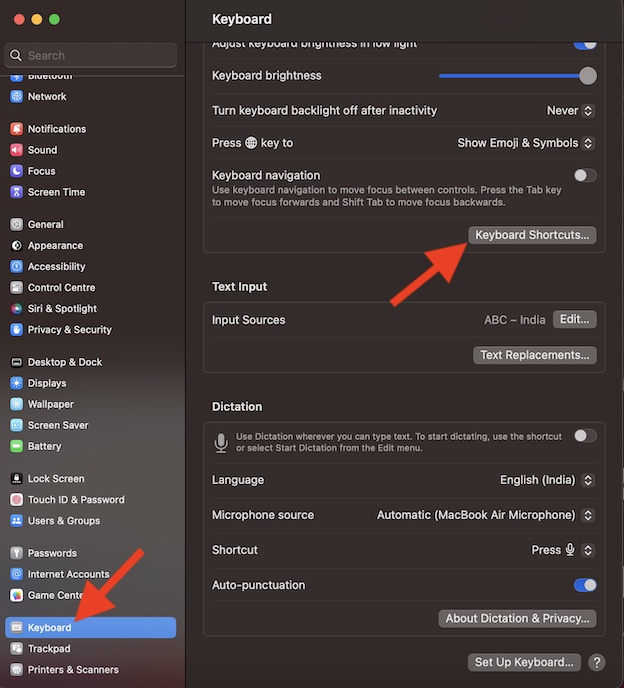
- Далее выберите “Функциональные клавиши” опция на боковой панели.
- Затем включите или отключите переключатель рядом с «Используйте клавиши F1, F2 и т. д. как стандартные функциональные клавиши» в зависимости от ваших потребностей.
- Наконец, не забудьте нажать на “Сделанный” чтобы подтвердить изменения, и все готово!
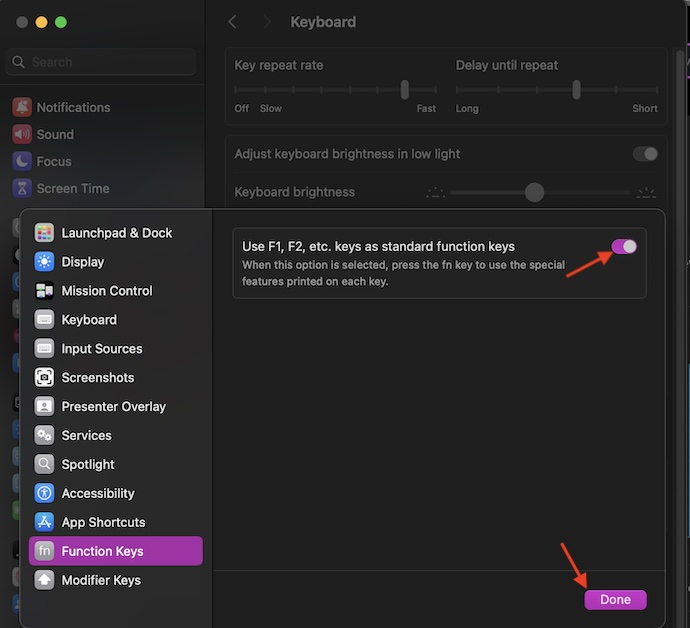
Обратите внимание, что активация этой настройки изменит текущую функцию клавиш.
Например, когда этот переключатель включен, клавиши яркости, громкости и т. д. не будут работать, если одновременно не будет нажата клавиша FN. Если вы отключите этот переключатель, клавиши F1, F2 и F3 начнут работать как клавиши F. Но кнопки яркости и громкости откажутся работать, если одновременно не нажать клавишу FN. Итак, помните об этих важных вещах, работая с функциональными клавишами на вашем Mac.
С точки зрения пользовательского опыта это плохая реализация. Будем надеяться, что Apple рано или поздно поймет это правильно. Хватит разговоров, не стесняйтесь поделиться своими бесценными мыслями об этом руководстве по macOS и о том, нашли ли вы его полезным.
Читать далее: Как Shazam музыку из строки меню вашего Mac в macOS Sonoma